Dải băng Outlook chứa tất cả các tùy chọn và lệnh mà bạn sử dụng để thực hiện các tác vụ trong Outlook. Ví dụ, bạn có thể bấm vào các nút trên ruy-băng để tạo email mới, xóa email, mở một yêu cầu họp mới hoặc gán một thể loại cho một mục. Tuy nhiên, dải băng sẽ mất rất nhiều dung lượng trên màn hình của bạn.
Trong đồ họa sau đây, dải băng cổ điển ở trên cùng và dải băng đơn giản được hiển thị bên dưới. 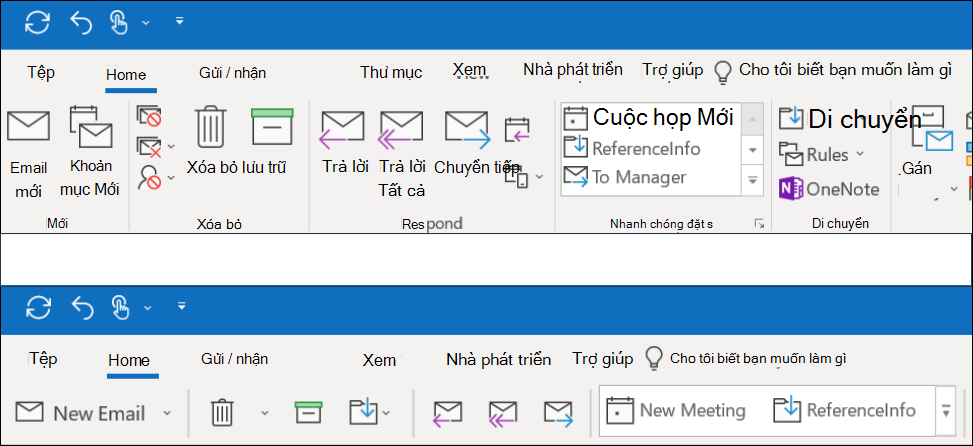
Chuyển sang Ribbon đơn giản hóa
Để chuyển qua lại giữa dải băng đơn giản và ruy-băng cổ điển, hãy bấm vào dấu nháy dưới xuống ở góc dưới bên phải của dải băng cổ điển đầy đủ, để thu gọn nó vào dải băng đơn giản hóa.
Dải băng đơn giản Hiển thị các lệnh đã sử dụng nhất của bạn trong một dòng đơn. Tuy nhiên, với không gian ít sẵn dùng hơn cho các lệnh, không phải tất cả các nút bạn được sử dụng để nhìn thấy sẽ phù hợp trên dải băng đơn giản hóa.
Nếu bạn không nhìn thấy một nút mà bạn cần trên dải băng đơn giản hóa, bạn có một vài tùy chọn.
-
Nhập lệnh bạn cần trong hộp cho tôi biết bạn muốn làm gì ở phía trên cùng của màn hình. Outlook sẽ cho bạn biết lệnh bạn cần và trợ giúp cho lệnh đó.
-
Nếu một nút trên ruy-băng đơn giản có mũi tên trỏ xuống bên cạnh nó, hãy bấm vào mũi tên đó để xem các lệnh khác, tương tự. Ví dụ, Ribbon cổ điển có các nút cho cả email và mục mớimới. Trong dải băng đơn giản hóa, tất cả các tùy chọn đã sử dụng dưới mục mới có thể tìm thấy bằng cách bấm vào mũi tên bên cạnh email mới.
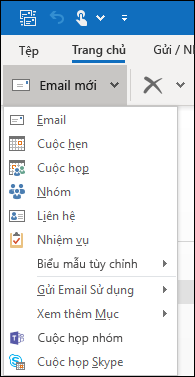
-
Các lệnh khác có thể tìm thấy bằng cách bấm vào ba chấm


Dải băng đơn giản hóa được tùy chỉnh hoàn toàn. Bạn có thể ghim hoặc bỏ ghim các nút được sử dụng nhiều nhất để truy nhập nhanh. Xem mục tùy chỉnh các hướng dẫn về dải băng đơn giản .
Tắt dải băng đơn giản hóa
Bạn có thể tắt dải băng đơn giản hóa, rồi quay lại dải băng cổ điển được bung rộng bằng cách bấm vào dấu nháy dưới bên phải của dải băng.
Tôi không thể tìm thấy các nút tôi cần
Nếu bạn không thể tìm thấy một trong các nút bạn cần, chúng tôi có hướng dẫn tham khảo cho Ribbon đơn giảnhóa. Chỉ cần tìm nút của bạn trong bảng và chúng tôi sẽ hiển thị cho bạn vị trí nó nằm trên dải băng đơn giản hóa.










